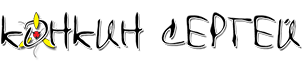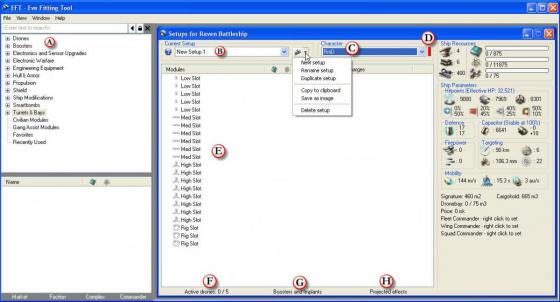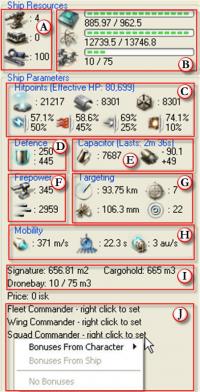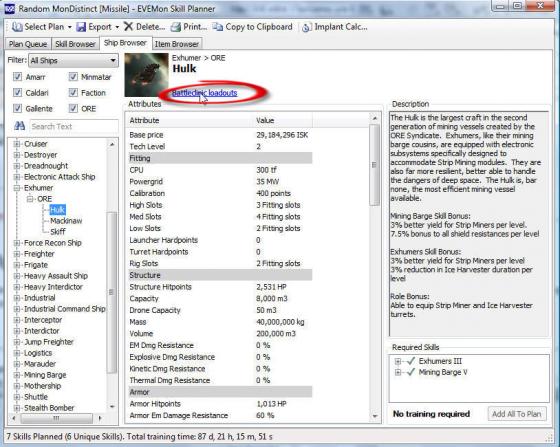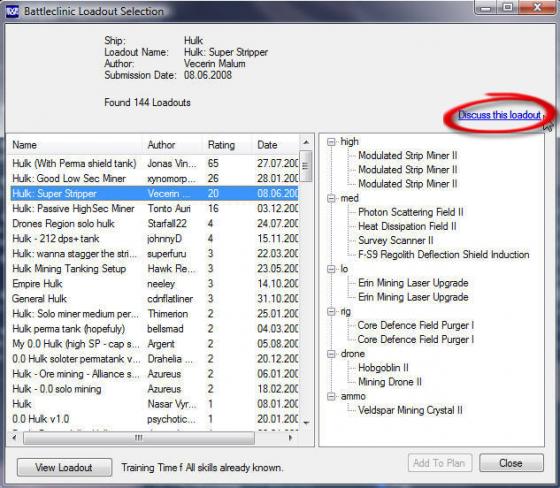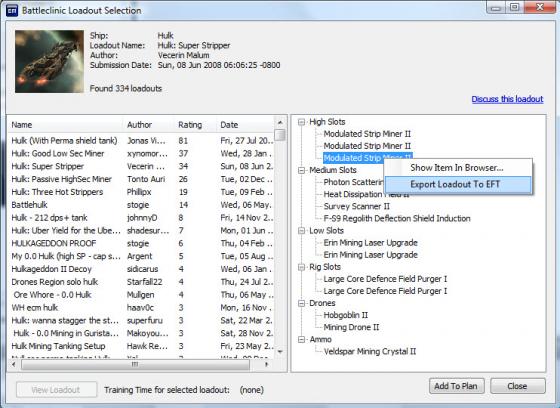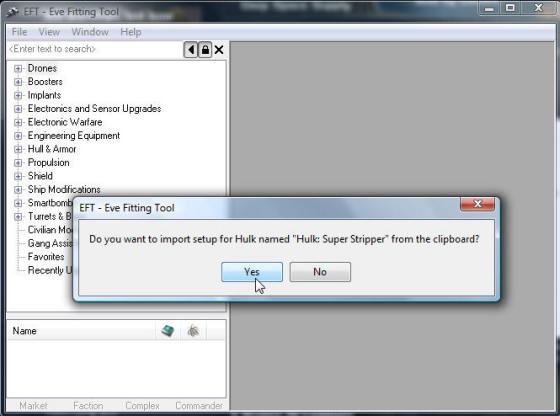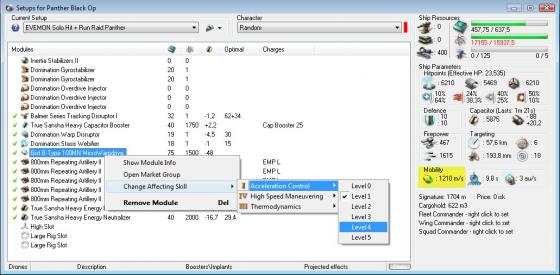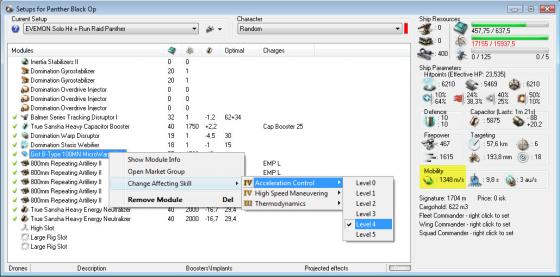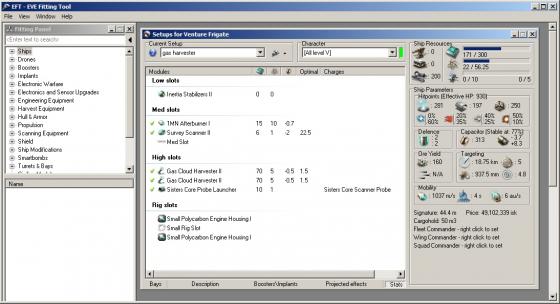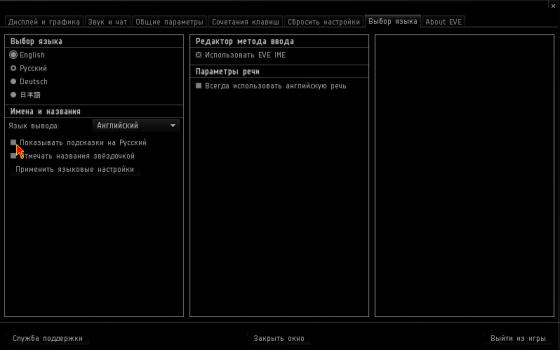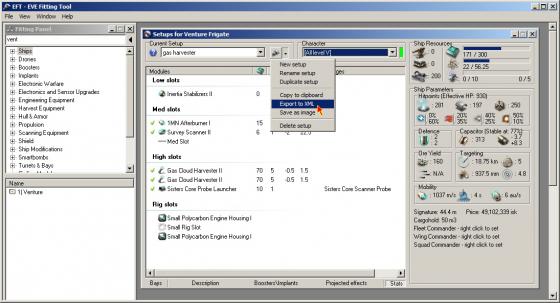EFT - EVE Fitting Tool, как пользоваться, инструкция
Если вы только начинаете играть в EVE Online не забудьте начать играть с регистрацией триала на 21 день бесплатной игры с вознаграждением, это очень поможет в начале игры, и так же рано или поздно (лучше рано) встанет вопрос о выборе фита для кораблей, в этом как раз и поможет EFT.
I. EFT или EVE-Fitting Tool
1. Установка.
EFT позволяет зафитить корабль до того как Вы его купили, просмотреть параметры, например ДПС, защиту, скорость и многое другое. На офф. сайте EVE, есть ссылка откуда его можно скачать. https://forums.eveonline.com/default.aspx?g=posts&t=24359&find=unread Очевидно автор пока что не обзавелся сайтом, поэтому приходится брать ссылки оттуда.Скачиваете ZIP архив, распаковываете его в любую директорию на диске, и програма готова к работе.Запускается при помощи EFT.exe, если вышла новая версия, достаточно просто переписать новые файлы поверх старых.Все созданные вами варианты будут хранится в директории setups, например если вы фитили минматарский Rifter, то все данные будут в файле с названием Rifter. Довольно удобно, если есть желание с кем то поделится.Однако, если вы сделаете несколько вариантов для одного и того же корабля, все они будут записаны в один файл.Если вы захотите добавить себе еще чей то вариант, то переписывать свой файл не стоит, просто открываете его любым текстовым редактором, и копируете дополнительные данные.Структура файла предельно проста, сначала идет название варианта, а потом в текстовом виде перечисляются все установленные модули.Сдвигаете курсор в самый низ, и вставляете дополнительный setup, проследите на всякий случай чтобы название не совпадало с теми что уже есть.
2. Как добавить своего персонажа.
Для этого понадобится User ID, и API Key.Раздобыть их можно здесь https://support.eveonline.com/api , в процессе потребуется ввести логин и пароль Вашего аккаунта EVE.Если API попадет в другие руки, то с его помощью могут отследить практически все что с Вами происходит в мире EVE, поэтому обращайтесь осторожно. В принципе в EFT есть встроенный профайл со всеми скилами на 5-м уровне, можно использовать его, или же изменить его так как необходимо. Дело вкуса.После того как получили API, запускаем EFT, и жмем на CTRL+C, либо выходим в Character Editor через меню View.Жмем на кнопку ImportЗатем на небольшую иконку справа Create New Character, называем его как нибудь, выбираем в меню Character то что только что создали ( в данном примере test) и получаем примерно следующую картинку: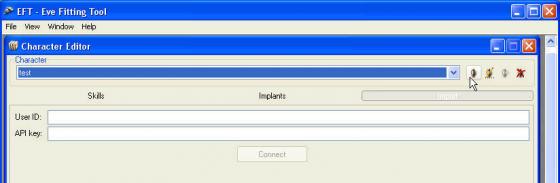
После этого вводим полученный ранее API и User ID, жмем Connect.Появится небольшое окно выбора персонажей, выбираем нужного.
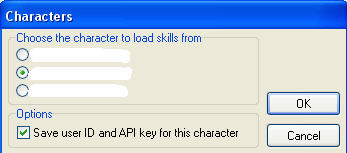
Если вы установите отметку возле Save User ID and API for this character , то повторно вводить API не придется пока вы его не измените.Все, импорт скилов успешно завершился.
Обновление в последующем новых выученных навыков пилота:
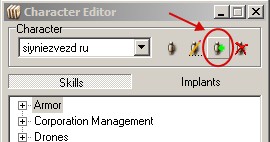
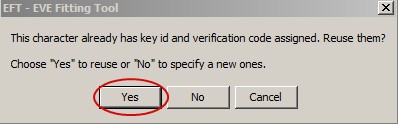
3. Выбор корабля и установка модов или Ship's Browser.
Нажав CTRL+N, либо через меню File выбрав Ship's Browser увидим следующее
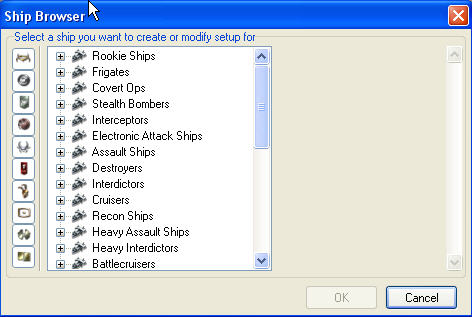
Если хоть раз открывали рынок в EVE, то картинка должна быть знакома.Здесь перечисленны все типы кораблей. Иконки слева позволяют отключить корабли расс которые Вас не интересуют.Выбираем интересующий нас корабль, и переходим к следующему этапу.
4. Установка модулей, или Fitting.
После выбора корабля мы увидим примерно следующее:
Если панель слева (Fitting Pannel) отсутствует, жмем CTRL+F, либо включаем ее через меню View.В процесссе выбора корабля Вас спросят хотите ли создать новый и как его назвать, если не назвали сразу - это не проблема, переименовать можно позже.Вкратце об этом окне.A - Панель аналогичная рынку, оттуда можно перетянуть модули в соответствующий слот.B - Current Setup - выбор варианта, в том случае если иих уже несколько.Небольшая иконка справа от Current Setup, позволяет переименовать конкретный вариант, сделать с него копию, создать новый, и т.д.C - Character - выбор персонажа, или набора скилов.D - Справа находится небольшая полоска, зеленая если скилов достаточно для данного варианта, красная если нет. Если навести на нее курсор, то будет видно каких именно скилов нехватает.E - Аналогично окну Fitting в EVE .F - Active Drone , сюда можно добавить и активировать дронов.G - Boosters and Implants, очевидно здесь можно добавить эффекты бустеров и имплантов.H - Projected Effects, сюда можно добавить такие вещи как Target painter симулируя влияние уставовленного на фриге РЭБ.
5. Ресурсы корабля, или Ship's Resources.
A - Колличество слотов оствашихся для установки пушек (4), Ракетниц (0). Калибровка (влияет на установку ригов)
B - Доступные / суммарные ресурсы ЦПУ, Мощности, объем ангара дронов.
C - Hitpoints Effective, объем щита, брони и курпуса. две строки идущие ниже отражают резист щита и брони относительно каждого типа повреждений, а именно EM, Thermal, Explosive, Kinetic
D -Защита. Sustained (верхняя цифра) означает ДПС (DPS - damage per second, повреждения в секунду) Который вы можете держать постоянно, изредка активируя модули восстановления щита или брони, и давая капе перезарядится. Reinforced, уровень ДПС который Вы можете держать работая модулями восстановления постоянно, при этом не учитывается запас капы.В обоих случаях считается что тип повреждения распределяется равномерно, т.е. 25 % EM, 25% Therm и т.д.
E -Capacitor, капа, или запас энергии. Показывает общий запас, и то, на какое врея у вас его хватит при использовании установленных модулей.
F -Firepower, верхняя цифра - DPS, нижняя - повреждения наносимые залпом всех орудий.
G - Прицеливание. Расстояние, колличество одновременно доступных целей. Разрешение сканирования ( можно заменить на скорость прицеливания нажав правой кнопкой мыши) и мощность сенсора корабля.
H- Максимальная скорость, время разворота, скорость варпа.
I -Радиус сигнатуры, объем трюма, объем ангара дронов.
J - Здесь можно выставить бонусы командира Флота, крыла, или отделения.
II. Просмотр вариантов фита в EVE-Mon, и экспорт в EFT
Для начала открываем любой из планов в EVE-Mon, после этого открываем Ship's Browser и добираемся до интересующего корабля ( в данном случае это будет Hulk)Выглядеть это будет примерно так:
Далее жмем на Battleclinics Loadouts, и попадаем в следующе окно:
В левом окне выбираем вариант фита по названию, в правом видим из чего он состоит.Можно просмотреть обсуждение этого варианта на Battleclinic, нажав на Discuss this loadout.Найдя что либо интересное жмем правой кнопкой на любом из модов, и в выпавшем меню выбираем "Export Loadout to EFT"
Запускаем EFT, он спросит хотите ли вы экспортировать фит.
Жмем YES, и получаем понравившийся фит в EFT.
III. Оценка влияния скилов на конкретный вариант фита.
В EFT можно также просмотреть как будет влиять прокачка скилов на конкретный вариант фита.
В этом раскладе скилл "Acceleration control" установлен на уровень 1, скорость с включенным МВД 1210 м/с. (включать или отключать модули можно кликом на зеленую птицу (если модуль включен) или на красный крест (если он отключен), слева от модуля.Переключив его на уровень 4, получим следующее:
Скорость теперь 1348 м/с.Тоже самое можно проделать с любым скилом, и заранее оценить что даст его прокачка, и стоит ли оно того.
Импорт фитов из EFT
Возникает вопрос — как перенести фит убер-мега-оверуниверс-шипа из рафинированной среды EFT в суровую действительность EVE Online, дабы поделиться, погордиться и вообще прикупить составляющие в маркете? Ответ на этот вопрос далее, с картинками и пояснениями.
Предположим, фит убер-мега... и т.д. шипа уже составлен в EFT и радует глаз своей новизной, неординарностью и прочими достоинствами:
Попробуем перенести этот фит в клиент EVE Online. Если возникает ошибка с сообщением "Файл недействителен", то в настройках клиента имеет смысл отключить иногда полезную, но часто мешающую опцию отображения подсказок на родном и могучем (помечена стрелочкой) и поставить Язык вывода - Английский:
Если данная функция будет включена, в файл обмена попадёт масса ненужного мусора и импорт совершить будет весьма проблематично. Если вдруг это не поможет, то можно вообще включить английский язык игры.
Перенос фита начинается с выгрузки фита из EFT. Для этого в программе есть кнопочка и меню:
Как можно заметить, для EFT эта процедура является экспортом...
Далее необходимо выбрать файл для сохранения фита. Крайне и настоятельно рекомендуется использовать каталог «C:\Users\%username%\Documents\EVE\fittings\» или «C:\Documents and Settings\%username%\Documents\EVE\fittings\» (для пользователей Windows 7 варианты равнозначны), где %username% является именем пользователя системы. Можно использовать и любой другой каталог, однако задача объяснить клиенту EVE, где искать фиты, значительно усложнится.
Итак, сохраняем:
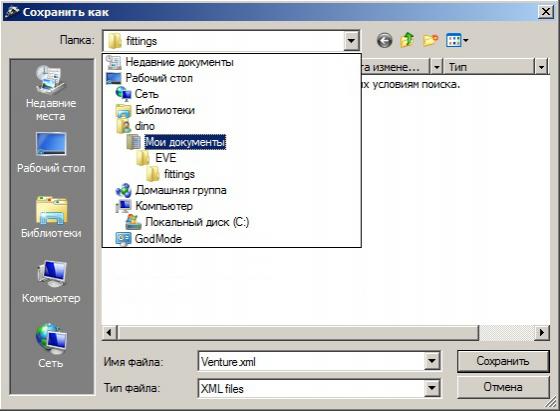
После этого сложного и соответственного этапа следует перейти к операции по загрузке фитов в клиент EVE Online. Для этого нужно открыть окно фитинга:
и ткнуть в кнопку «Просмотреть». В клиенте с иным языком надпись на кнопке будет другой, но местоположение не изменится ![]()
В появившемся окне просмотра фитов
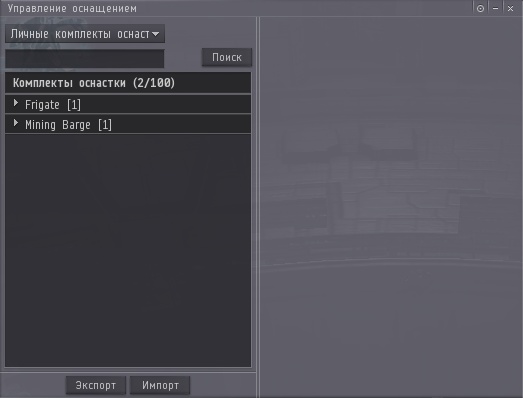
понадобится кнопка «Импорт». Её нажатие вызовет следующее окно:

в котором слева нужно выбрать имя файла импорта (то же, что и при экспорте из EFT несколькими строками выше), а справа отметить нужный фит. Нажатие на кнопку «Импорт» должно этот самый импорт и выполнить. Свежеимпортированный фит появится в списке имеющихся фитов:
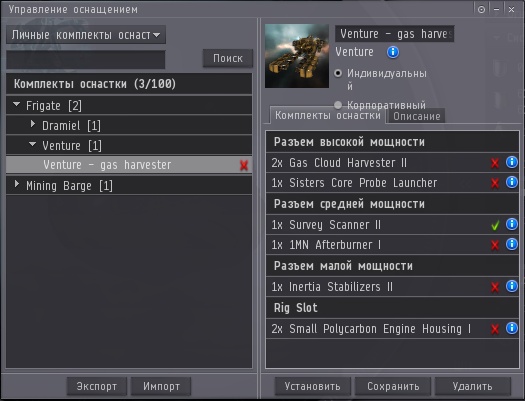
На этом увлекательную процедуру экспорта-импорта можно считать выполненной.